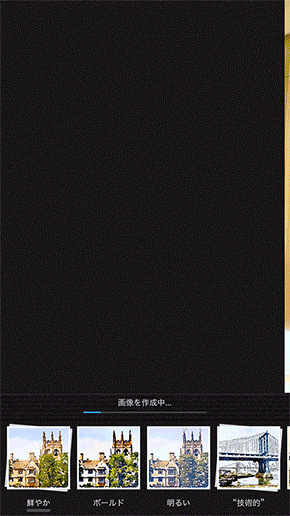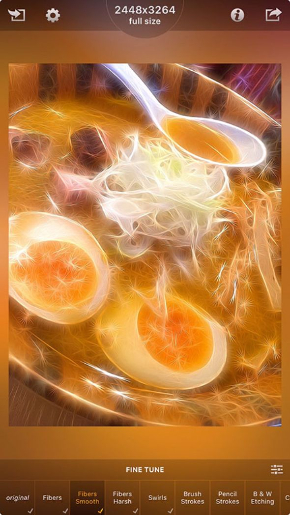一段上のカメラライフを! 撮った後に楽しめるiPhone用画像加工アプリ:脱初心者!スマホの使いこなし講座 第10回(2/2 ページ)
プロセスも楽しい!水彩画風エフェクトアプリ
続いてご紹介するのは水彩画風エフェクトアプリ、「Waterlogue」(360円)。Appleが選ぶ2014年ベストアプリに入賞しており、ご存じの方も多いと思います。Waterlogueは単純にフィルタをかけるのではなく、画像を解析し、下書きとなる線画の上に色を重ねることでホンモノの水彩画っぽい絵を生成します。一般的なフィルタアプリよりも時間がかかりますが、描画の過程を見ることができるので待ち時間も苦にならないでしょう。
使い方はとっても簡単。カメラアイコンをタップして写真を撮影、またはカメラロールから読み込みます。そして全12種類のテーマから、希望のものを選択するだけ。
基本的にはテーマを選んで終了なのですが、使い方のコツは、テーマを左にスクロールしていくと現れるサイズ調整を使うこと。4〜10(最大)の間で設定できますが、これは画像の出力サイズではなく、画像を処理する際の内部的な解像度と思ってください。4だと大ざっぱに、10にするとより詳細に描かれます。元絵によってこのスライダーを調節すると、より好みの絵を得やすいと思います。
より個性を求めたいあなたへ!
最後にご紹介するのは「Tangled FX」(240円)。こちらはかなりキワモノな加工アプリです。前出のWaterlogueと同様に画像を解析して描画していくのですが、曲線とブラーからなる独特の世界を生み出します。このアプリも日本語化されていないので、以下に簡単な説明を。
左上の読み込みボタンで画像を読み込み、または撮影します。画像を開いたら、最下部に並んでいるプリセットから任意のものを選択するだけ。以下サンプルです。
1点注意点として、このアプリでは画像を読み込んだ直後はプレビューサイズ(初期設定では100万画素)で描画します。これはフルサイズだと描画に時間がかかるためです。そのため、高画質な画像を保存したい場合は、画面上部中央のプレビュー/フルサイズ切り替えボタンを押して、フルサイズに切り替えてから保存するようにしましょう。なお一度描画した画像は一時的に保存されているので、前に試したプリセットを再度確認する際は瞬時に表示されます。
いかがでしたでしょうか。ぜひ好みの一本を見つけて、友人に差をつけちゃいましょう!
関連記事
- 「脱初心者!スマホの使いこなし講座」バックナンバー
 iOS 9では「写真」アプリに「セルフィー」のアルバムが追加
iOS 9では「写真」アプリに「セルフィー」のアルバムが追加
インカメラで撮影した画像をまとめて確認できる。 iPhoneの人気カメラアプリ「Camera+」の無料版登場(広告表示せず)
iPhoneの人気カメラアプリ「Camera+」の無料版登場(広告表示せず)
iPhone向け有料カメラアプリ「Camera+」の無料版「Camera+ Free」が公開された。有料版の幾つかの機能がないが広告は表示されず、アプリ内購入で機能を追加できる。 リクルート、人工知能を活用した直感的な画像検索システム構築
リクルート、人工知能を活用した直感的な画像検索システム構築
リクルートテクノロジーズが、人工知能を活用し、色やデザインなどに応じた直感的な画像検索を可能とするシステムを構築。「ホットペッパービューティー」などで導入を開始している。 Instagram、絵文字ハッシュタグ機能&探検をテーマにした3フィルタを追加
Instagram、絵文字ハッシュタグ機能&探検をテーマにした3フィルタを追加
Instagramに、より表現豊かなコミュニケーションを楽しめる絵文字ハッシュタグ機能が追加。また24種のフィルタへ、探検をテーマとした「Lark」「Reyes」「Juno」の3フィルタが加わった。 フィルターの濃さなどを調節して写真をおしゃれに――「VSCO Cam」
フィルターの濃さなどを調節して写真をおしゃれに――「VSCO Cam」
「VSCO Cam」は、フィルターの濃さやコントラスト、彩度などを調整できる写真編集・加工アプリです。絵画風に仕上げることもできます。
関連リンク
Copyright © ITmedia, Inc. All Rights Reserved.
アクセストップ10
- 貼り付ければOK、配線不要の小型ドライブレコーダー発売 スマート感知センサーで自動録画 (2024年04月25日)
- シャープ、5月8日にスマートフォンAQUOSの新製品を発表 (2024年04月24日)
- 中古スマホが突然使えなくなる事象を解消できる? 総務省が「ネットワーク利用制限」を原則禁止する方向で調整 (2024年04月25日)
- Evernoteからの乗り換えでオススメのメモアプリ5選 無料で使うならどれがいい? (2024年02月13日)
- ドコモ、「Xperia 10 V」を5万8850円に値下げ 「iPhone 15(128GB)」の4.4万円割引が復活 (2024年04月25日)
- モバイルSuicaのチャージや利用でポイントがたまる 「JRE POINT」をお得に活用しよう (2024年04月26日)
- 通信品質で楽天モバイルの評価が急上昇 Opensignalのネットワーク体感調査で最多タイの1位 (2024年04月25日)
- 楽天モバイルのスマホが乗っ取られる事案 同社が回線停止や楽天ID/パスワード変更などを呼びかけ (2024年04月23日)
- 「HUAWEI Pocket 2」はデザインとカメラで勝負の縦折りスマホ 16GB+1TBの特別版も (2024年04月26日)
- スマホを携帯キャリアで買うのは損? 本体のみをお得に買う方法を解説 (2024年04月24日)